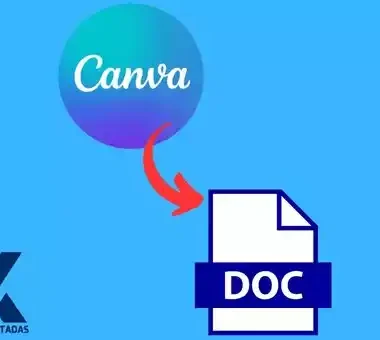
Como hacer letras en Word para imprimir grandes y bonitas
Si estás buscando un método sencillo para hacer letras en Word que puedas imprimir y utilizar en tus proyectos de manualidades o artesanías, has llegado al lugar indicado
En este artículo te mostraremos paso a paso cómo hacer letras en Word para que puedas imprimir y conseguir los resultados que estás buscando
Pasos de como hacer letras bonitas en Word para imprimir
No pierdas más tiempo ni materiales en experimentos infructuosos, sigue nuestros consejos y logra la perfección en tus proyectos y plantillas en Word
Paso 1: Selecciona la fuente adecuada para imprimir
El primer paso para hacer letras en Word es seleccionar la fuente adecuada
Hay una amplia variedad de fuentes disponibles en Word, desde las clásicas como Times New Roman hasta las más modernas y creativas
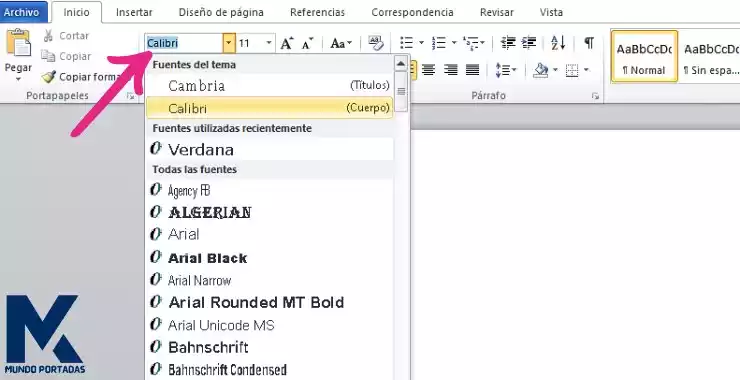
Elige una fuente que se adapte al estilo que estás buscando y que sea legible cuando se imprima. Recuerda que es importante que los detalles de las letras no se pierdan al imprimir
Paso 2: como hacer letras grandes en Word para imprimir
Una vez que hayas seleccionado la fuente, es hora de ajustar el tamaño. Dependiendo del tamaño de las letras que desees imprimir, puedes aumentar o disminuir el tamaño de la fuente
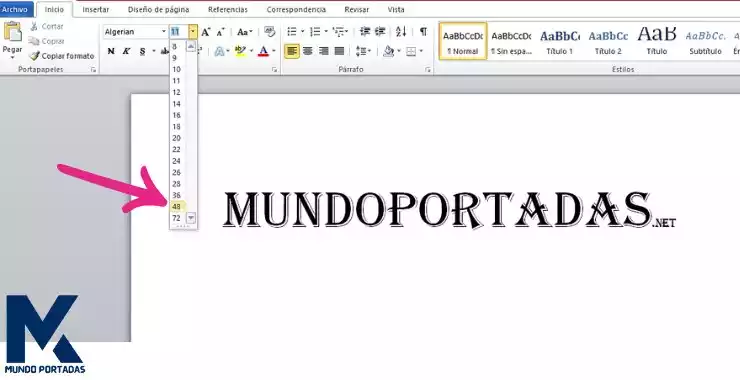
Es relevante tener en cuenta el espacio disponible en el papel y la legibilidad de las letras cuando se impriman
Por lo tanto, como hacer letras en Word grandes, es muy fácil también su tamaño como se muestra en la imagen
Paso 3: Ajusta la alineación y el espaciado
Una vez que hayas seleccionado la fuente y el tamaño adecuados, es importante ajustar la alineación y el espaciado de las letras
Esto te permitirá lograr un resultado estético y profesional al imprimir las letras
En Word, puedes ajustar la alineación de las letras seleccionándolas y utilizando las opciones de alineación disponibles en la barra de herramientas
Puedes alinear las letras a la izquierda, centrarlas o alinearlas a la derecha, según tus preferencias y el diseño que estés buscando
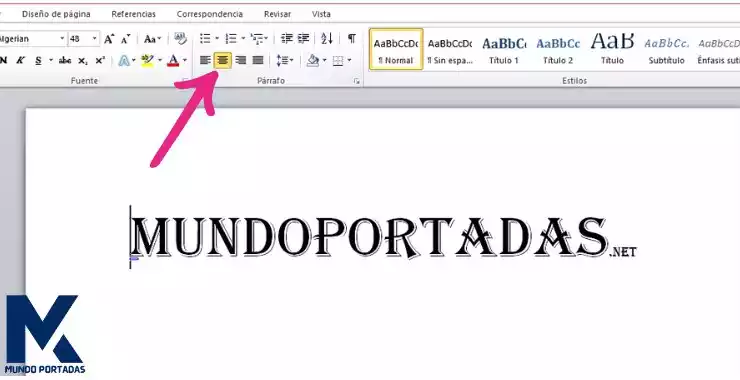
El espaciado entre las letras también es importante para lograr un resultado óptimo al imprimir. Puedes ajustar el espaciado utilizando las opciones de espaciado disponibles en Word
Recuerda que un espaciado demasiado estrecho puede dificultar la legibilidad de las letras, mientras que un espaciado demasiado amplio puede hacer que las letras se vean dispersas
Paso 4: Personaliza las letras en Word
Una vez ajustada la fuente, el tamaño, la alineación y el espaciado, es hora de personalizar las letras según tus preferencias y necesidades
En Word, puedes aplicar efectos como negrita, cursiva, subrayado, sombra, entre otros. Estos efectos permiten darle un toque especial a las letras y hacerlas destacar en tus proyectos de manualidades o artesanías
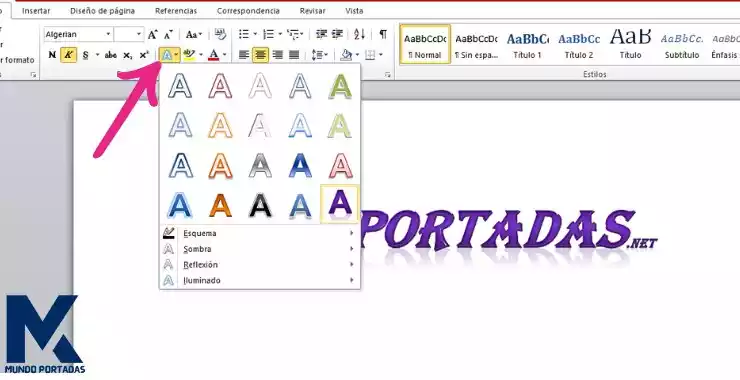
También puedes cambiar el color de las letras para adaptarlo al diseño que estás buscando
Word ofrece una amplia selección de colores para las letras, así como la opción de utilizar colores personalizados
No dudes en experimentar y encontrar la combinación perfecta que resalte tus letras al imprimir
Paso 5: Imprime tus letras creadas en Word
Una vez que hayas ajustado todos los aspectos de las letras, es hora de imprimir
Antes de enviar el documento a la impresora, asegúrate de seleccionar la opción de imprimir únicamente la página que contiene las letras
Esto te permitirá ahorrar papel y tinta, especialmente si estás imprimiendo varias páginas
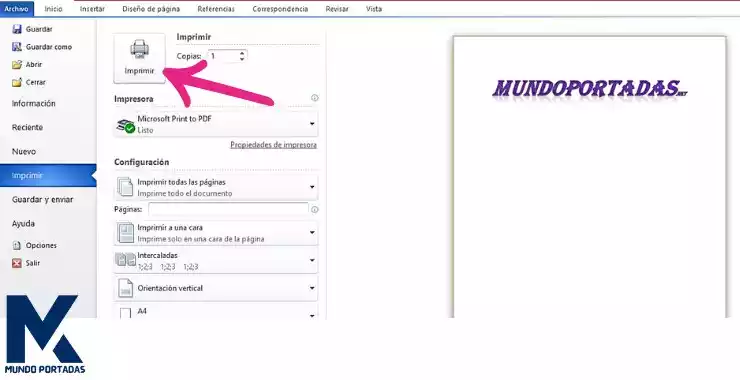
Al imprimir, verifica que la configuración de la impresora esté adecuada para obtener la mejor calidad de impresión
Asegúrate de colocar papel adecuado en la bandeja de la impresora y de que la impresora esté correctamente conectada y funcionando
Conclusiones de como hacer letras en Word para imprimir
Hacer letras en Word para imprimir es muy sencillo si sigues estos pasos
Recuerda seleccionar la fuente adecuada, ajustar la alineación y el espaciado, personalizar las letras según tus preferencias y necesidades, y finalmente imprimir con la configuración adecuada
Con estos consejos, podrás lograr resultados profesionales en tus proyectos de manualidades o artesanías en Word
¡No pierdas más tiempo ni materiales, sigue nuestros consejos y sorprende a todos con tus letras grandes y bonitas para imprimir!


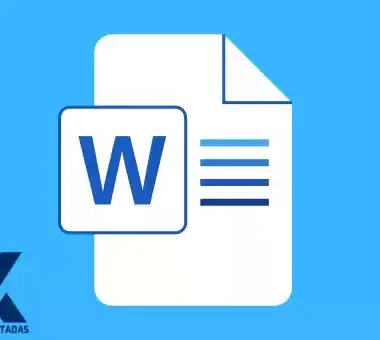
Entradas Relacionadas